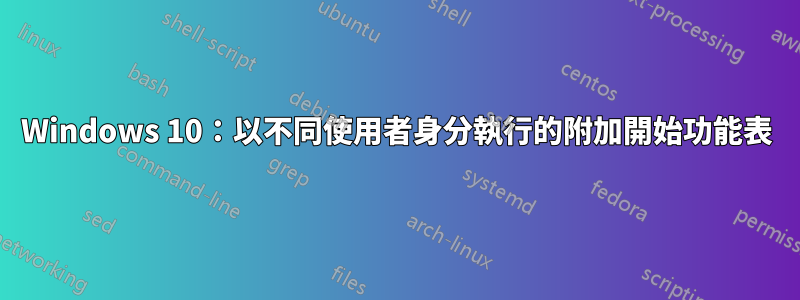
我有一台 Windows PC,供個人和專業用途使用。我希望將個人資料與專業資料分開,因此我建立了兩個使用者帳戶,一個用於個人,一個用於專業用途。事實證明,我需要經常在這兩個用戶帳戶之間切換,這變得很煩人(因為透過開始功能表 -> 用戶圖示 -> 其他用戶名從一個用戶切換到另一個用戶需要很長時間)。
多年來我一直在 Linux 電腦上實踐類似的方法,並且使用su等方法效果很好sudo。我發現 Windows 上有一個runas命令與 Unix/Linux 的命令幾乎相同su。不幸的是,在 Windows 上從命令列啟動應用程式也很煩人,因此runas直接從命令列使用對我來說似乎不是一個選擇。
我想為我的私人用戶提供一個輔助開始功能表(或類似的選單),我可以從其中啟動應用程式魯納斯專業用戶。我可以想出幾種方法來實現這一目標。
最簡單的方法:建立一個目錄,其中包含runas最常用應用程式的幾個快捷方式,可以從工作列作為「工具列」存取。缺點:需要為每個應用程式手動建立快捷方式,並且runas必須在所有快捷方式中重複命令。
更詳細地說:當以不同使用者身分執行檔案管理器並啟動(通常:雙擊)捷徑時,捷徑中的應用程式將作為檔案總管運行時的使用者啟動。 (使用 Double Commander 進行測試。似乎無法使用標準 Windows 資源管理器執行此操作無法用於runas啟動資源管理器。實際上,Windows 10 中不存在「開始功能表資料夾」這樣的東西,開始功能表是各個資料夾的捷徑的組合(請參閱例如Windows 10 中開始功能表資料夾的所有位置在哪裡?)。
所以我正在尋找
對於這兩種方法我還無法找到合適的解決方案。這裡有人有任何想法如何實現其中一個或另一個嗎?
答案1
如何在檔案總管中建立自訂庫並將 2 個開始功能表目錄新增為位置。如果您沒有開啟庫可見性,則可以將庫固定到快速存取。不要忘記取消它們的組合,使它們看起來更像一個自然的開始功能表。 包含開始功能表項目的庫
作為獎勵,如果您只想查看快捷方式,請在庫中搜尋“快捷方式”(不含引號)並保存搜尋結果。您可以將結果檔案固定到工作列上的「開始」功能表或檔案總管以便快速存取。 僅快捷方式


